「メタマスクがうまく動かない…」「送金ができないんだけど、どうしよう…」
メタマスクを使っていて、予期せぬトラブルに遭遇すると、焦ってしまいますよね。
でも、ご安心ください。多くの問題は、いくつかの基本的な点を確認したり、簡単な手順を試したりすることで解決できる場合があります。
この記事では、メタマスクでよくあるトラブルとその解決策を、初心者さんにも分かりやすく解説していきます。
落ち着いて一つずつ確認していけば、きっと解決の糸口が見つかるはずです。さあ、一緒に問題を解決していきましょう。
この記事は暗号資産に関する情報をお伝えすることを目的としています。
特定の投資をおすすめするものではありません。
暗号資産の取り扱いにはリスクが伴いますので、ご自身の判断と責任で情報を活用してくださいね。
メタマスクで「困った!」となりがちな問題と対処法
メタマスク(MetaMask)は、たくさんの方が使っている便利な暗号資産ウォレットですね。
しかし、使っていると「あれ?」と思うような予期せぬ問題にぶつかることもあります。
この記事では、「メタマスク トラブルシューティング方法」をお探しの皆さんに向けて、よくある問題とその解決策を、初心者の方にも分かりやすく丁寧にご紹介します。
メタマスクを使っていると、いろいろな「困った!」に遭遇することがありますよね。
ここでは、特に多くの方が経験する問題と、その解決に向けたステップを一緒に見ていきましょう。
問題1:メタマスクにログインできない…どうしよう?
パスワードを入力してもメタマスクにログインできない時、いくつか考えられることがあります。
まずは落ち着いて、パスワードが本当に合っているか、もう一度確認してみましょう。
パスワードを再確認してみましょう
入力したパスワードは正確ですか。
大文字と小文字、数字や記号などが間違っていないか、ゆっくり見直してみてください。
それでもログインできない場合は、パスワードのリセットが必要になるかもしれません。
シークレットリカバリーフレーズは大切に保管を
パスワードをリセットするには、「シークレットリカバリーフレーズ」(シードフレーズとも呼ばれます)という、とても大切な情報が必要です。
このフレーズがないと、残念ながらウォレットに二度とアクセスできなくなる可能性があります。
ですから、シークレットリカバリーフレーズの取り扱いには、最大限の注意が必要です。
誰にも見られない、安全な場所に大切に保管してくださいね。
問題2:トランザクションが「保留中」から動かない…なぜ?
送ったはずのトランザクション(取引)が、ずっと「保留中」のままで完了しないことがあります。
これは、設定したガス代(取引手数料)が少し足りなかったり、ネットワーク全体が混雑していたりする時に起こりやすいです。
どうすれば良いか、具体的な方法を見ていきましょう。
ガス代を調整してスピードアップ
メタマスクには、トランザクションを「スピードアップ」させる機能があります。
これは、少しガス代を追加で設定することで、処理の順番を早めてもらう方法です。
ネットワークの状況を見ながら、適切なガス代に調整してみましょう。
一度キャンセルしてやり直す方法も
もう一つの方法として、一度そのトランザクションを「キャンセル」して、もう一度やり直すこともできます。
キャンセルする場合も、少しだけガス代が必要になることがあります。
ネットワークの状況を確認して、適切なガス代を設定することが、スムーズな取引のコツですよ。
問題3:ウォレットの残高が合わない、表示されない!
メタマスクを開いたら、持っているはずのトークンの残高が正しく表示されなかったり、ゼロになっていたりすることがあります。
これは、多くの場合、接続しているネットワークが原因かもしれません。
いくつか確認するポイントを見ていきましょう。
接続ネットワークを確認・変更する
まず、メタマスク画面の上部にあるネットワーク選択メニューを確認してください。
イーサリアムメインネットに接続したいのに、PolygonやBSCなど、別のネットワークにつながっている可能性があります。
正しいネットワークを選び直してみましょう。
カスタムトークンを手動で追加する
特定のトークン(特に新しいものやマイナーなもの)が表示されない場合は、そのトークンの情報をメタマスクに手動で追加(インポート)する必要があります。
トークンのコントラクトアドレスなどの情報は、CoinMarketCapやCoinGeckoといった情報サイトや、そのトークンの公式プロジェクトサイトで確認できます。
正確な情報を入力して、トークンを追加してみてください。
それでも解決しない場合の試せること
ネットワークもトークンも問題ないはずなのに表示がおかしい…という場合は、お使いのブラウザのキャッシュ(一時データ)をクリアしたり、メタマスクの拡張機能を一度オフにしてから再度オンにしたり、ブラウザ自体を再起動してみるのも良い方法です。
また、メタマスクの設定メニュー内にある「アカウントをリセット」を試すこともできます。
ただし、この操作を行うと、過去の取引履歴(トランザクション履歴)がメタマスク上から見えなくなる点には注意してくださいね。
最終手段として、Etherscanのようなブロックチェーンエクスプローラーというサイトで、ご自身のウォレットアドレスを直接検索してみるのも有効です。
ブロックチェーン上の記録を確認すれば、実際の残高がどうなっているか確かめられますよ。
問題4:DApp(分散型アプリ)にうまく接続できない…
使いたいDApp(分散型アプリケーション)にメタマスクを接続しようとしても、なぜかうまくいかない、という経験はありませんか。
これもいくつかの原因が考えられます。
一つずつ確認していきましょう。
サイトへのアクセス許可を確認
まず、お使いのブラウザの拡張機能の設定画面を開いてみてください。
そこで、メタマスクが、接続しようとしているDAppのウェブサイトに対して、アクセスを許可されているか確認しましょう。
許可されていない場合は、許可設定に変更する必要があります。
ブラウザのキャッシュをクリアしてみる
ブラウザに保存されている古いキャッシュやクッキーの情報が、接続の邪魔をしている可能性もあります。
一度、ブラウザのキャッシュとクッキーを削除してから、再度接続を試してみてください。
別のブラウザで試してみる
もし可能であれば、普段使っているブラウザとは別のブラウザ(例えば、Chromeをお使いならFirefoxやBraveなど)でDAppに接続できるか試してみるのも良い方法です。
これで接続できれば、元のブラウザ固有の問題である可能性が高いと分かります。
DApp側の情報を確認する
もしかすると、メタマスクやブラウザではなく、接続先のDApp自体に一時的な問題が発生しているのかもしれません。
DAppの公式サイトや公式Twitterなどで、メンテナンス情報や障害に関するアナウンスが出ていないか確認してみましょう。
問題5:新しいネットワークを追加・切り替えできない
ArbitrumやOptimismのような、新しいブロックチェーンネットワークをメタマスクに追加しようとしても登録できなかったり、ネットワークを切り替えようとしてもスムーズにいかなかったりすることがあります。
これも焦らず、原因を探ってみましょう。
ネットワーク情報が正確か確認
ネットワークを手動で追加する場合、入力する情報(ネットワーク名、RPC URL、チェーンID、シンボルなど)が、一つでも間違っていると正しく接続できません。
これらの情報は、追加したいネットワークの公式ドキュメントなどで確認するのが一番確実です。
コピー&ペーストする際なども含めて、情報が完全に正確か、細心の注意を払って確認してください。
メタマスクやブラウザを最新版にする
メタマスクのソフトウェアや、お使いのウェブブラウザのバージョンが古いことが原因で、問題が発生している可能性もあります。
ソフトウェアは、常に最新版にアップデートしておくことをおすすめします。
自動アップデートの設定を確認するか、手動で最新版をチェックしてみてください。
まだ解決しない?一般的なトラブルシューティングのヒント
これまで紹介した問題に当てはまらない場合や、試してみても解決しない場合には、以下の基本的な対処法を試してみてください。
意外と簡単なことで直ることもありますよ。
ブラウザやパソコンを再起動してみる 一時的なソフトウェアの不具合は、単純に再起動するだけで解消されることがよくあります。 まずは試してみてください。
メタマスクとブラウザを最新版にする ソフトウェアが古いことが原因かもしれません。 メタマスクの拡張機能や、お使いのウェブブラウザが最新版になっているか確認し、必要であればアップデートしましょう。
インターネット接続を確認する インターネットの接続が不安定だと、メタマスクの動作にも影響が出ることがあります。 Wi-Fiルーターを再起動したり、接続状況を確認したりしてみてください。
公式サポートに問い合わせてみる どうしても解決しない場合は、メタマスクの公式サイトにあるサポート窓口に問い合わせることも考えてみましょう。 ただし、注意点があります。 サポート担当者を名乗る偽者からの詐欺には、くれぐれも注意してください。 本物のサポート担当者が、あなたのシークレットリカバリーフレーズを尋ねることは絶対にありません。 その点をしっかり覚えておいてくださいね。
とても大切!セキュリティに関する注意点
メタマスクを使う上で、トラブル解決と同じくらい、いえ、それ以上に大切なのがセキュリティ対策です。
皆さんの大切な資産を守るために、以下の点を必ず守ってください。
シークレットリカバリーフレーズは「紙」で保管 シークレットリカバリーフレーズは、あなたのウォレットそのものです。 絶対にパソコンやスマートフォンの中、クラウド上などにデジタルデータとして保存しないでください。 必ず紙に書き写し、誰にも見られない安全な場所に物理的に保管しましょう。 金庫などがあれば理想的です。
フィッシング詐欺に注意! メールやSNSのダイレクトメッセージなどで送られてくる、怪しいリンクは絶対にクリックしないでください。 「パスワードの確認が必要です」「当選しました」といった甘い言葉で、偽サイトに誘導し、情報を盗もうとする詐欺(フィッシング詐欺)が多発しています。 信頼性の低いウェブサイトに、むやみにメタマスクを接続するのも危険です。 情報は必ず、メタマスクの公式サイトや、信頼できる情報源から得るように心がけましょう。
ハードウェアウォレットの活用も検討 もし、より高いセキュリティを求めるのであれば、ハードウェアウォレット(物理的なデバイス)とメタマスクを連携させる方法も有効です。 少し設定が必要ですが、セキュリティレベルを格段に向上させることができますよ。
免責事項(必ずお読みください)
この記事は、メタマスクを利用する際に起こりうる一般的な問題と、その対処法に関する情報を提供することを目的としています。
暗号資産の購入、売却、投資、または特定の行動をおすすめしたり、アドバイスしたりするものではありません。
暗号資産やブロックチェーン技術には、価格が大きく変動するリスク、ハッキングされるリスク、法律や規制が変わるリスクなど、様々なリスクが存在します。
メタマスクを含むソフトウェアの利用や、暗号資産の取引・管理は、すべて利用者ご自身の責任において行ってください。
この記事の情報に基づいて利用者の皆さんが行った、いかなる行動の結果についても、この記事の作成者は一切の責任を負いません。
ご自身で十分に情報を集め、よく考え、必要であれば専門家にも相談するようにしてくださいね。
まとめ:落ち着いて対処し、安全にメタマスクを活用しましょう
メタマスクはとても便利なツールですが、時には「困ったな」というトラブルも起こります。
この記事でご紹介した「メタマスク トラブルシューティング方法」を参考にして、まずは落ち着いて、一つずつ対処法を試してみてください。
多くの場合、基本的な確認や簡単な操作で問題は解決するはずです。
しかし、一番大切なのは、常にセキュリティ意識を高く持ち、ご自身の資産を安全に管理することです。
特に、シークレットリカバリーフレーズの管理には、最大限の注意を払ってください。
安全に気を付けながら、メタマスクを活用して、新しいデジタルの世界を楽しんでいきましょう。



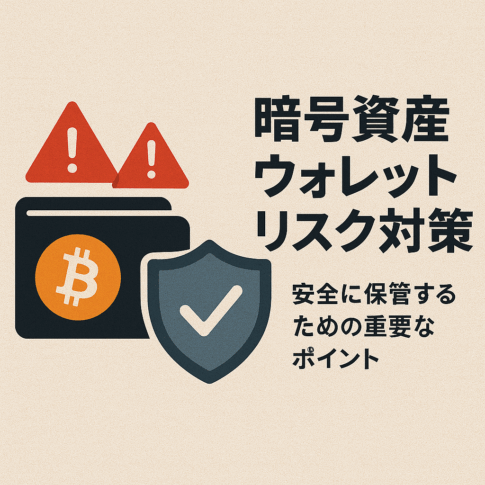



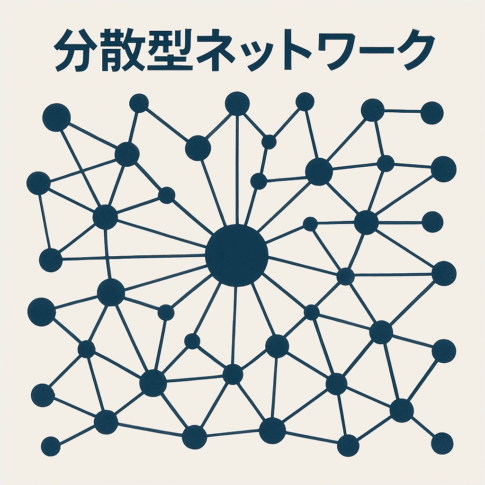







の仕組み-485x254.png)
って何?特徴や仕組み-485x256.webp)



コメントを残す